Ez az útmutató szigorúan azoknak a Kaspersky Antivirus és Internet Security felhasználóknak szól, akik gyakran módosítják és módosítják a termék alapértelmezett beállításait. Sokan a termék telepítése után konfiguráljuk a Kaspersky Antivirus és az Internet Security különféle alapértelmezett beállításait és opcióit a biztonság és a teljesítmény javítása érdekében.
A termék újbóli beállítása a szoftver új telepítése után egy másik számítógépre vagy ugyanazon a számítógépen a Windows újratelepítése vagy visszaállítása után (Windows 8 rendszerben) eltarthat egy ideig. Tehát, ha módosította a Kaspersky alapértelmezett beállításait, célszerű az összes beállítást fájlba exportálni, hogy szükség esetén néhány kattintással gyorsan importálja a beállításokat.
A Kaspersky beállításainak importálása / exportálása a Kaspersky Antivirus vagy az Internet Security alkalmazásban:
1. lépés: Kattintson duplán a Kaspersky ikonra a tálcán a Kaspersky kezdőképernyőjének megnyitásához.
2. lépés: Kattintson a Beállítások gombot a jobb felső sarokban a Beállítások párbeszédpanel megnyitásához.
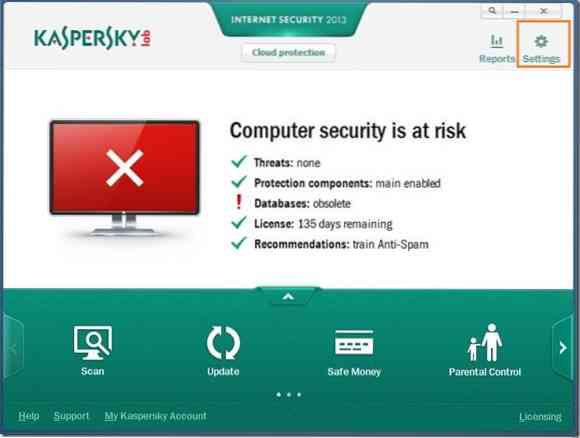
3. lépés: Kattintson a doboz alakú ikonra a speciális beállításokhoz való váltáshoz.
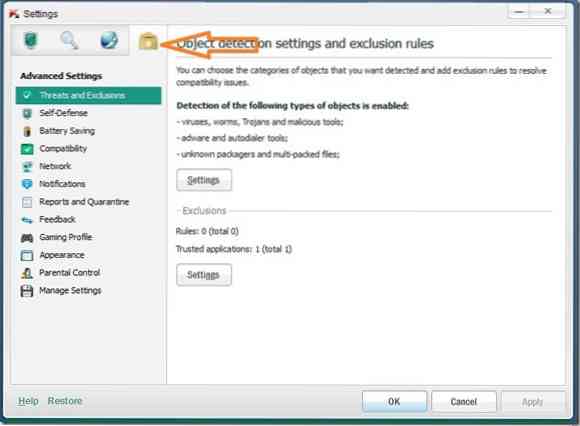
4. lépés: A bal oldalon, alatta További beállítások, kattintson Beállítások kezelése a Kaspersky Antivirus vagy az Internet Security beállításainak mentési és kezelési lehetőségeinek megtekintéséhez.
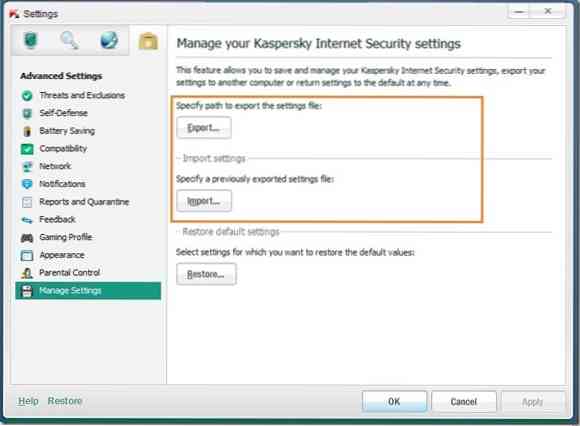
5. lépés: Kattintson a Export gombra, majd válassza ki azt a helyet, ahová el szeretné menteni a beállításfájlt. Egy korábban mentett beállításfájl importálásához kattintson a gombra Importálás gombra, keresse meg azt a helyet, ahol a beállításfájl található, majd kattintson a Megnyitás gombra. Ez az!
Ha pedig az alapértelmezett Windows Defender rendszert használja a Windows 8 rendszerben a számítógép védelme érdekében, ne felejtse el hozzáadni a Scan with Windows Defender programot a fájlok és mappák helyi menüjéhez, hogy a fájlokat és mappákat gyorsan ellenőrizhesse vírusok és más fenyegetések ellen.
 Phenquestions
Phenquestions


